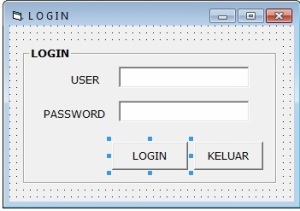Mungkin anda sering berselancar/browsing di internet. suatu ketika anda lupa untuk mematikan Automatic Updates pada windows anda. Sehingga ketika anda sedang asik berselancar tiba-tiba windows anda melakukan update secara otomatis, jika windows anda Asli/Genuine tidak masalah. Tapi kalau windowsnya bajakan? Dia akan berhenti ditengah jalan. Ya terpaksa deh setiap start up anda harus menunggu beberapa detik lebih lama dari biasanya… karena saat start up akan muncul notifikasi yang memberitahukan bahwa windows anda bajakan atau istilahnya minta windows yang asli.
Untuk mengatasinya berikut ini ada trik untuk menghilangkan tampilan tersebut saat start up.
Menghilangkan Peringatan Windows Genuine Advance (WGA)
Langkah2nya adalah sebagai berikut :
- Buka Task Manager dengan menekan “Ctrl+Alt+Del”
- Matikan proses yang bernama “wgatray.exe”
- Restart computer dan masuklah ke dalam Safe Mode (biasanya dengan menekan tombol F8)
- Pada Safe Mode, buka registry editor dengan cara klik Start \\ Run. Ketik “regedit” kemudian ENTER
- Pada regedit, carilah: HKEY_LOCAL_MACHINE \\ SOFTWARE \\ Microsoft \\ windowsNT \\ CurrentVersion \\ Winlogon \\ Notify
- Kemudian hapus folder/directory “WGALOGON”
- Restart kembali komputer seperti biasa
Uninstall Windows Genuine Advance (WGA)
Caranya:
- Matikan process “wgatray.exe” di Task Manager
- Restart Windows XP dan masuk safe mode
- Delete WgaTray.exe dari c:\Windows\System32
- Delete WgaTray.exe dari c:\Windows\System32\dllcache
- Buka RegEdit, cari: HKEY_LOCAL_MACHINE \\ SOFTWARE \\ Microsoft \\ Windows NT \\ CurrentVersion \\ Winlogon \\ Notify
- Delete folder “WgaLogon” dan seluruh isinya
- Reboot Windows XP